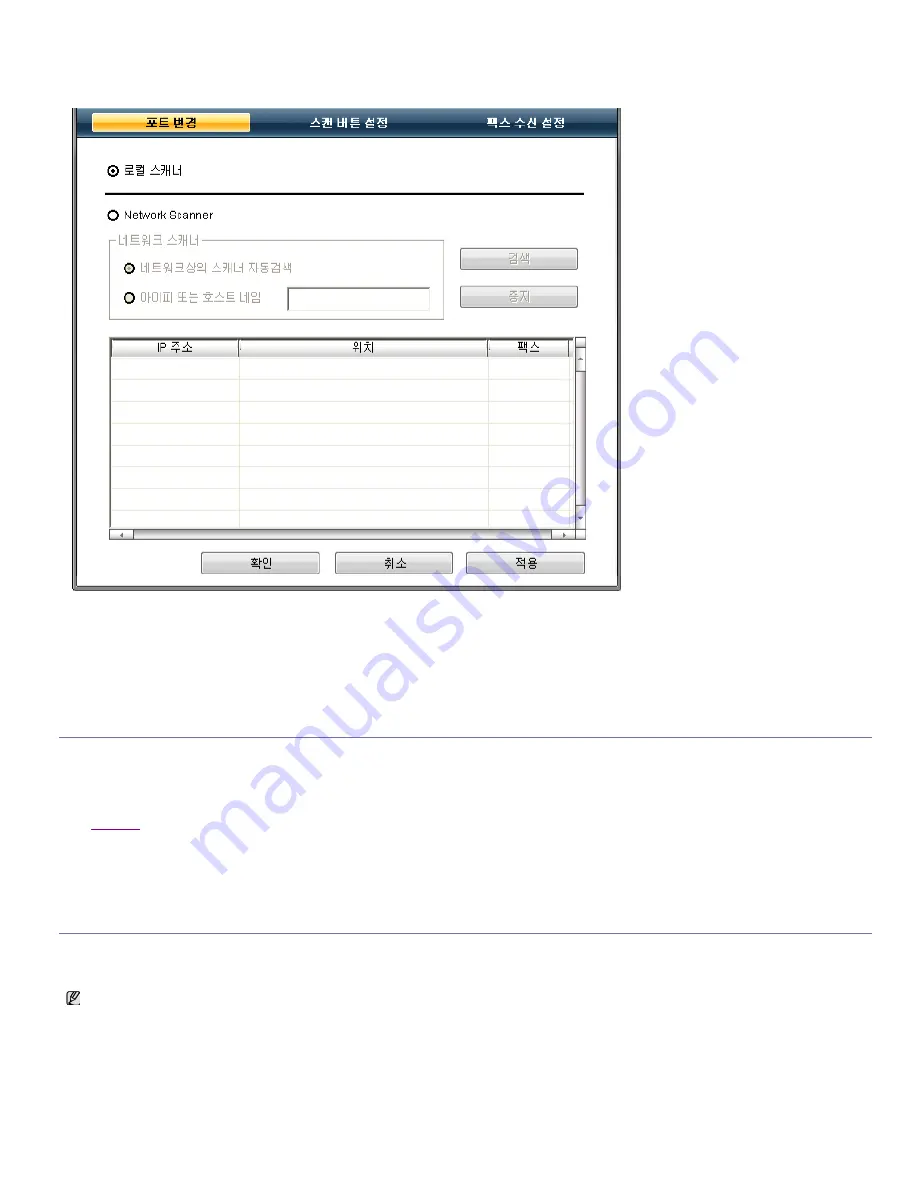
로컬 스캐너
제품이
USB
또는
LPT
포트를 통해 연결된 경우 선택하세요
.
네트워크 스캐너
제품이 네트워크 포트를 통해 연결된 경우 선택하세요
.
z
네트워크상의 스캐너 자동검색
:
사용자의 제품을 자동 감지합니다
.
z
IP
주소
:
사용자의 제품을 감지하려면
IP
주소를 입력하세요
.
TWAIN
호환 소프트웨어에서 스캔하기
만약 다른 소프트웨어를 사용하여 문서를 스캔하려면
, Adobe Photoshop
등의
TWAIN
과 호환되는 소프트웨어를 사용해야 합니다
.
아래 순서를 따라
TWAIN
호환 소프트웨어에서 스캔
:
1.
제품이 컴퓨터와 연결되어 있고 전원이 켜져 있는지 확인하세요
.
2.
원본을 내용이 위로 올라오게 하여 문서 공급 장치에 놓거나
,
스캔 유리에 원본의 내용이 아래쪽으로 향하게 하여 놓아주세요
.
(
원본 넣기
참조
.)
3. Adobe Photoshop
과 같은 응용 프로그램을 열어주세요
.
4. TWAIN
화면을 열고 스캔 설정을 하세요
.
5.
스캔을 하고
,
스캔 된 이미지를 저장하세요
.
WIA
드라이버를 사용하여 스캔하기
이 제품은 이미지를 스캔하기 위한
Windows Image Acquisition (WIA)
드라이버도 지원합니다
. WIA
는
Microsoft Windows XP
에서 제공하는 표준 구성
요소 중 하나이며 디지털 카메라와 스캐너와 사용할 수 있습니다
. TWAIN
드라이버와 달리
, WIA
드라이버는 추가로 소프트웨어를 사용하지 않고 이미지를 스
캔하고 조정 할 수 있습니다
.
Windows XP
1.
제품이 컴퓨터와 연결되어 있고 전원이 켜져 있는지 확인하세요
.
2.
원본을 내용이 위로 올라오게 하여 문서 공급 장치에 놓거나
,
스캔 유리에 원본의 내용이 아래쪽으로 향하게 하여 놓아주세요
.
WIA
드라이버는
Windows XP/Vista
의
USB
포트에서만 사용 가능합니다
.
Содержание SCX-4600 Series
Страница 1: ...imagine the possibilities 삼성 제품을 구입해 주셔서 감사합니다 SCX 4600 Series SCX 4623 Series SCX 4622 Series ...
Страница 11: ......
Страница 51: ...인쇄물을 꺼낸 다음 스캔부 닫기 버튼을 눌러 스캔부를 닫아 주십시오 ...
Страница 134: ......






























